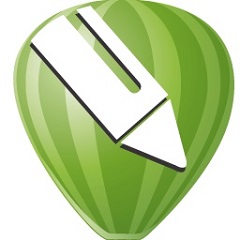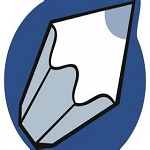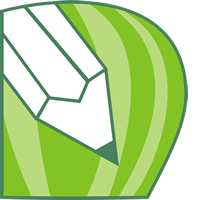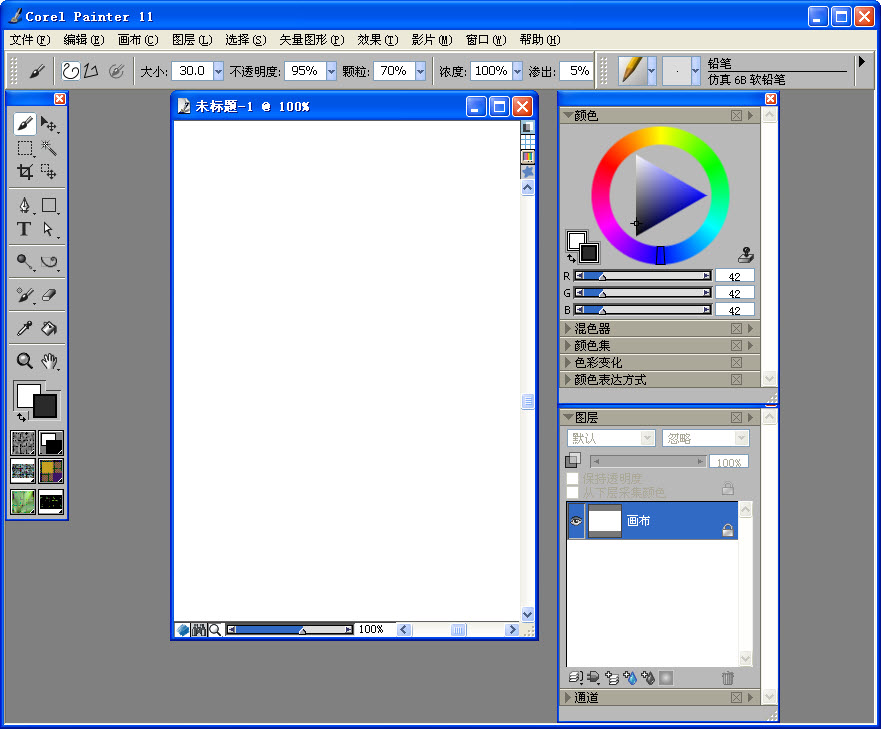
Corel Painter 11绘画软件安装教程
1.到本站下载安装Corel Painter11,打开安装程序,稍等几秒
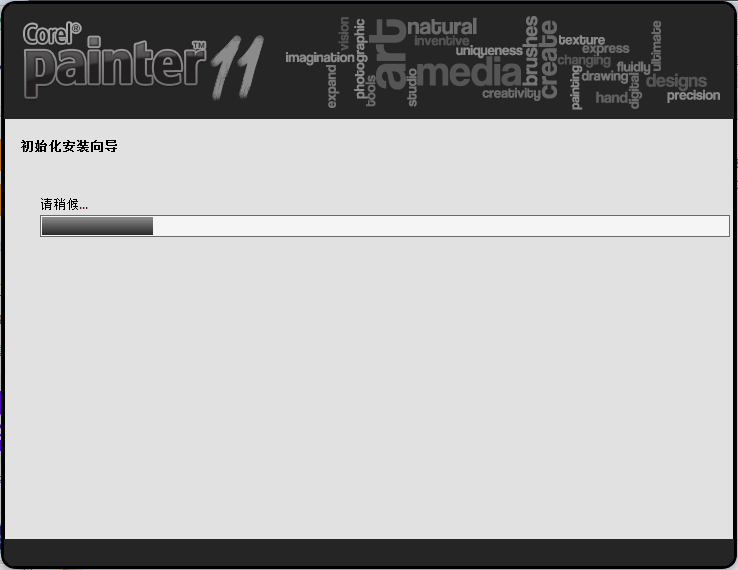
2.点击接受条款,下一步继续安装
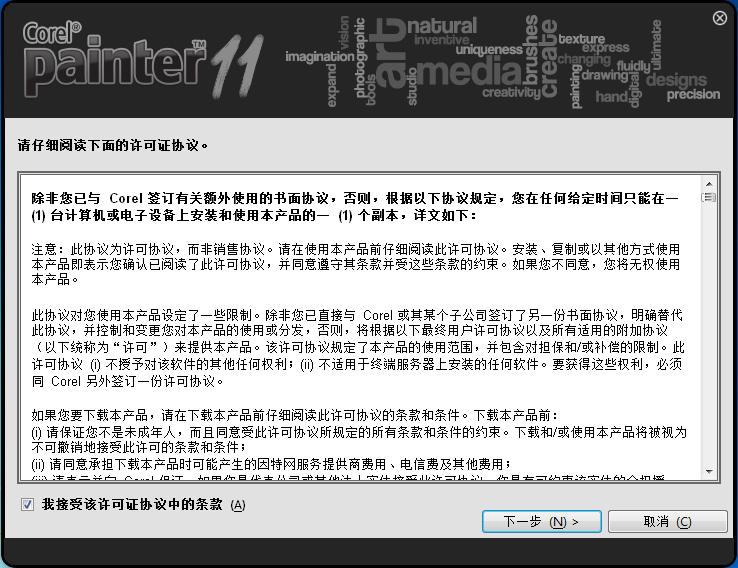
3.试用一下
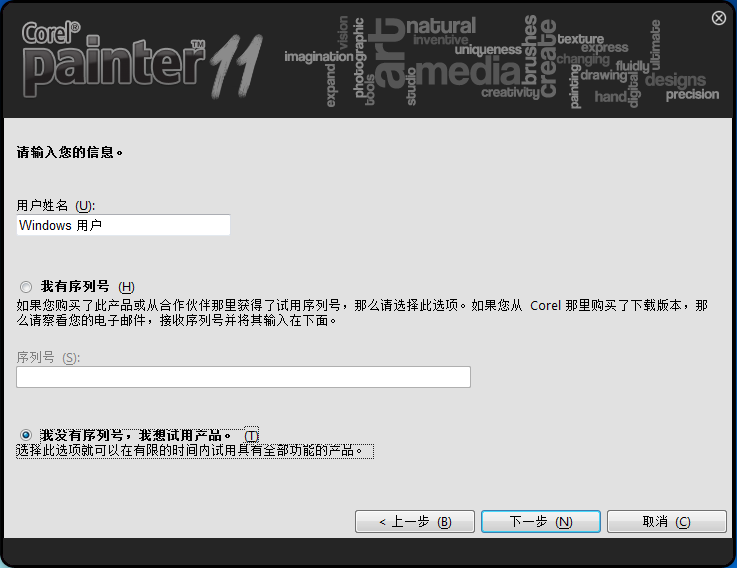
4.点击更改选择软件安装位置
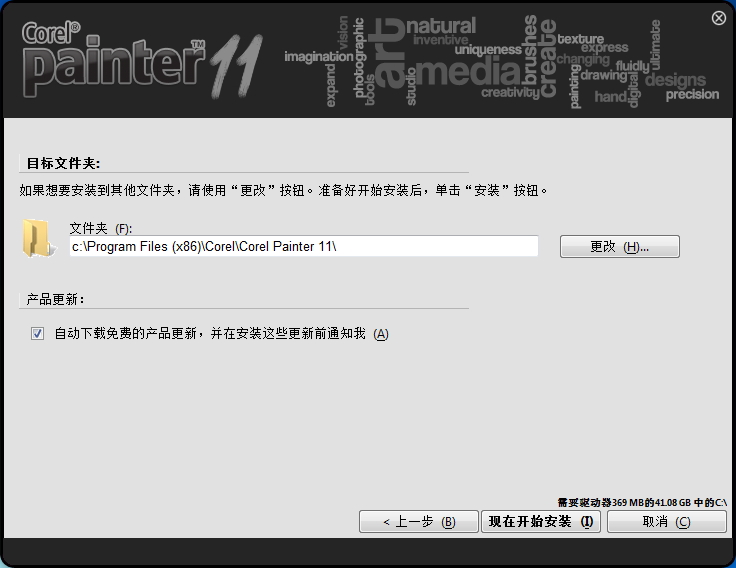
5.稍等片刻
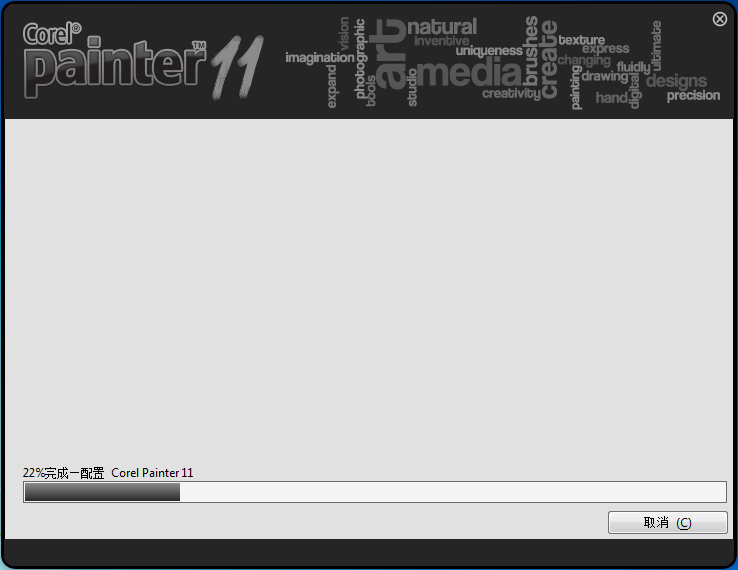
6.最后点击完成即可,软件安装完毕
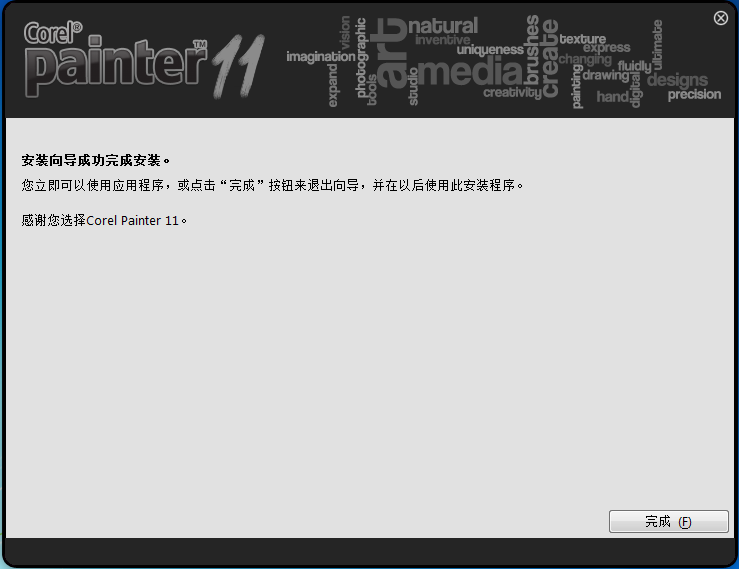
Corel Painter 11绘画软件使用说明
1、在 Corel Painter中打开你想要处理的照片

2、执行(文件—快速克隆)命令,得到克隆后的照片。我们将在克隆后的图片上进行制作。如图:

3、Corel Painter中的画笔很多,首先我们来找到(水彩)画笔,在水彩画笔中,可以尝试多种效果的画笔,以便找到能达到自己想要效果的画笔。这里我将要用(水性软鬃毛笔)绘制大概的效果。首先设置画笔如下图:
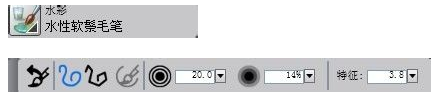
4、绘制前,要在(颜色)列表框中选择右下方的(克隆颜色)。即我们制作的水彩画都是采用原图片的颜色,这样即使你没有绘制水彩画基础,也可以完成一幅漂亮的水彩画。点击(克隆颜色)后,颜色选框将会变成退色状态。如图:
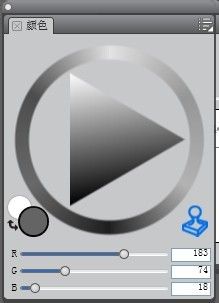
5、现在用我们刚才选中的(水性软鬃毛笔)绘制i的效果。一边绘制的时候,可是随时关闭画布图层的眼睛,看一下自己绘制的效果。

Corel Painter 11绘画软件软件特色
新特性!模拟鬃毛笔
(雷尔·布里斯特?绘画系统的一部分,包括了超过40种针对绘画和速写的新特性和增强功能。新型粉笔、马克笔、钢笔和铅笔刷可以让您通过改变画板上的笔压、速度和角度来控制透明、色度、笔墨浓度和阴影。
新特性!文件色彩配置文件。
可以将每个Painter文档的颜色配置文件保存为RIF、PSD、TIF和JPEG格式。这一特性确保了每个文件都以精确的颜色呈现,从而帮助您自信地发布您的作品(无论此作品是为Web、印刷还是其他应用程序)。
新特性!形变功能
它能让你通过一个集中的工具在不同的转换模式间切换,从而提高图像变形的轻量级和效率。这个新的变形工具提供方便的属性栏按钮,允许您在模式移动、缩放、旋转、倾斜、扭曲和透视扭曲。
加强功能!调音师。
通过混色器上的滑动块,你可以手动调整颜色,混合器扩展到800像素,以使选择的颜色更清晰。另外,你也可以用箭头键微调色轮来减少寻找所需颜色的时间。
加强创造过程。
新型艺术媒体、硬体笔刷、新选择工具为艺术家提供了更强大的创作工具和更广阔的艺术空间。
超过数字暗室。
由CorelPaintShopProPhoto和AdobePhotoshop编写的文件,新的色彩管理机制可以在从其他程序导入文件时更好地识别颜色,并为每一个文件创建不同的颜色配置,以提高准确性。
可以试着学习。
能够使老师、学生、新手更快的学习色彩理论和色彩构成,利用撤销重做等效果挖掘各种艺术手法。
改进运行效率。
强化后的笔刷速度比前一版本快30%。